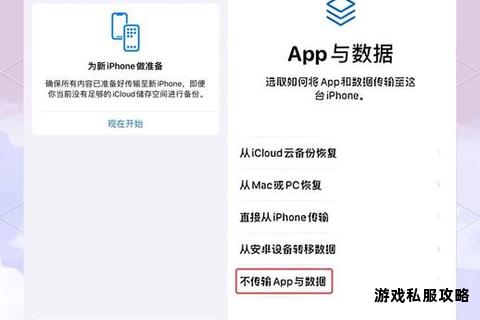一、网络连接异常导致下载中断
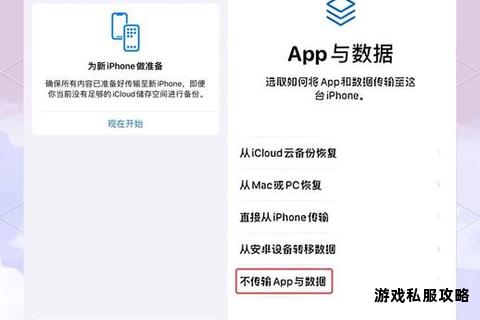
网络问题是影响App下载的最常见因素,涵盖Wi-Fi信号弱、DNS解析错误、运营商限制等场景。
1. 基础排查
检查设备是否开启飞行模式(设置→飞行模式),确保Wi-Fi或蜂窝数据已连接。
切换网络环境:例如从Wi-Fi切换到移动数据,或尝试连接其他可用热点。
2. 高级修复
重置网络设置:进入“设置→通用→传输或还原iPhone→重置→重置网络设置”,此操作会清除所有Wi-Fi密码及网络配置。
优化DNS配置:手动更换为公共DNS(如谷歌DNS `8.8.8.8` 或 `8.8.4.4`、Cloudflare `1.1.1.1`),路径为“设置→Wi-Fi→当前网络→配置DNS→手动”。
关闭VPN或代理:部分第三方网络工具可能导致连接不稳定。
二、设备存储空间不足的应对策略
当剩余空间小于待下载应用体积时,系统会直接阻止安装。
1. 清理存储
删除未使用应用:进入“设置→通用→iPhone存储空间”,选择占用较大的冗余程序卸载。
清理缓存:部分应用(如社交媒体、视频平台)的缓存可通过其设置内的“清除缓存”功能释放空间。
2. 扩展存储方案
启用iCloud同步:将照片、文件等上传至iCloud,本地仅保留缩略图。
使用外接存储设备:通过Lightning或USB-C接口扩展坞连接U盘转移大文件。
三、Apple ID账户异常引发的下载失败
账户状态直接影响App Store的下载权限。
1. 账户验证问题
检查登录状态:前往“设置→顶部Apple ID名称”,确认当前账户与下载区域一致。
修复支付信息:若提示“账单问题”,需更新绑定的有效付款方式(设置→Apple ID→付款与配送)。
2. 多账户冲突
注销并重新登录:退出当前Apple ID(设置→Apple ID→退出登录),重启设备后重新验证账户。
检查家庭共享:如需下载家庭成员购买的内容,需确保“家人共享”功能已启用。
四、App Store服务与缓存故障处理
服务器维护或本地缓存错误可能导致下载进程卡顿。
1. 服务状态检查
访问[Apple系统状态页面],确认App Store是否显示为绿色(正常运行)。
2. 清除缓存与重启
强制刷新App Store:连续点击底部导航栏任意标签(如“搜索”)10次以清除缓存。
重启设备与App Store:长按电源键滑动关机,等待30秒后重新启动。
五、系统与兼容性问题解决方案
iOS版本过低或应用适配性冲突会导致下载受阻。
1. 更新系统版本
进入“设置→通用→软件更新”,下载并安装最新iOS版本,修复已知系统漏洞。
2. 应用兼容性排查
查看应用详情页的“兼容性”要求,若设备iOS版本低于最低需求,需升级系统。
搜索替代应用:针对老旧设备,选择功能相似但兼容性更优的轻量级应用。
六、进阶疑难问题处理
若常规方法无效,可尝试以下深度修复措施:
1. 恢复出厂设置
备份数据后进入“设置→通用→传输或还原iPhone→抹掉所有内容和设置”,重置设备至初始状态。
2. 使用专业修复工具
iOS系统恢复工具(如iMazing、Tenorshare ReiBoot):支持修复因系统错误导致的下载故障,操作时选择“标准模式”避免数据丢失。
3. 联系Apple支持
通过官网预约Genius Bar或致电,提供设备型号、iOS版本及错误代码以获取针对性协助。
通过上述多维度排查与修复,用户可高效解决苹果设备下载应用的常见障碍。建议定期清理设备、保持系统更新,并优先通过官方渠道获取应用以降低风险。若问题持续,结合硬件检测与专业工具进一步诊断将更为有效。